「太平洋电脑网」AutoCAD2020怎么插入多行文字?添加多行文本教程
AutoCAD2020是一款非常专业的制图软件 , 那有很多用户表示自己不知道怎么通过这款软件怎么插入多行文字 , 下面就通过这篇文章给大家介绍一下 , 一起往下看吧!
1、先打开我们电脑上面的AutoCAD2020 , 如图所示;

文章图片
2、之后我们点击文字;

文章图片
3、然后我们选择多行文字;

文章图片
4、之后我们先在文档中画出一个文本框:先点击一个 , 之后向右下角拉伸 , 之后点击一个点即可;

文章图片
5、然后我们就可以在里面输入文字了;

文章图片
6、输入文字后如图所示 , 之后我们点击文档的空白处;

文章图片
【「太平洋电脑网」AutoCAD2020怎么插入多行文字?添加多行文本教程】7、最终结果如图所示 , 这样我们就输入了多行文字了 。

文章图片
推荐阅读
- 李先生看点技术人员都要抱着电脑睡,在珠峰海拔6500米5G基站难度非常大
- 太平洋电脑网VR 版将于 5 月 21 日发售,国产《除夕双鱼玉佩》非
- iphone12■Intel、AMD、NVIDIA放弃参加本届台北电脑展
- 太平洋电脑网国内首个SA独立组网的5G行业应用试验网在深圳开通
- 电脑报2020正式版推送时间:马上就来,微软自曝Win10
- 太平洋电脑网外媒:华为打算将人工智能进一步整合到其光伏业务中
- [笔记本电脑]2020年最好的笔记本电脑
- 中国半导体联盟笔记本电脑面世,国产CPU突破:兆芯x86
- AMD▲AMD YES!小米新款电脑上架京东:全系搭载满血锐龙
- ▲为什么某些主播卖的电脑比自己装还便宜?





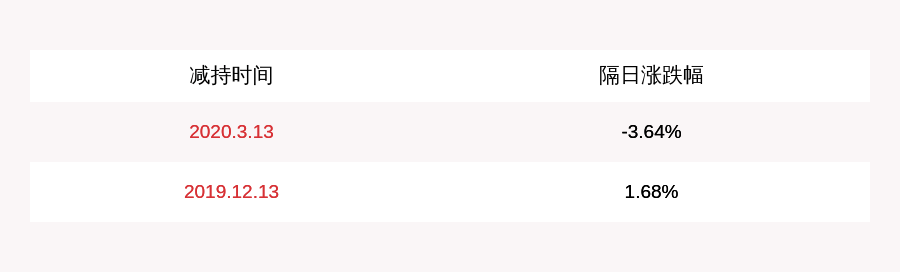


![[澎湃新闻]如何变废为宝,把二氧化碳握在手中?](http://ttbs.guangsuss.com/image/184a5c800afe6c309a05f2e12b53ea70)






